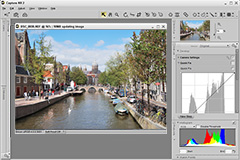En dZoom hemos dedicado un amplio número de artículos a distintos programas de edición fotográfica, destacando, por supuesto, Lightroom y Photoshop por encima del resto (de hecho, cada uno tiene una categoría exclusiva dentro del blog).
En los últimos meses habéis sido muchos los que nos habéis hablado de Capture NX2, una aplicación que habitualmente se incluye (al menos una versión de prueba) con la compra de una cámara Nikon.
Así que me he lanzado a instalar la aplicación (v. 2.2.6) y escribir un poco sobre ella. ¿Quieres conocer esta aplicación y algunas de sus posibilidades para la edición de tus fotos? Pues no te pierdas este artículo...
El Interfaz: Las 4 Secciones de la Aplicación.
Cuando accedes a Capture NX2 te encuentras una interfaz como la que te muestro en la imagen siguiente. En la que se presentan 4 regiones claramente diferenciadas.

1. En la parte izquierda se incluyen paneles para el acceso a la información sobre la ubicación en que se encuentran las imágenes, los metadatos de las fotografías y la información de catalogación.
2. En la parte superior derecha se ofrecen iconos de acceso rápido a funcionalidades que permiten: desplazarte por la imagen, ampliar/reducir, girar, recortar, seleccionar el punto blanco, medio y negro, corregir los ojos rojos, el pincel de ajuste automático, realizar selecciones, etc.
3. El panel central muestra la imagen, que puede ser ampliada o reducida en función del grado de detalle que quieras observar.
4. En la sección derecha es posible acceder a la información de edición. Que se divide en: Ajustes de la Cámara, Ajustes Rápidos, Correcciones de Lente y Cámara, y Ajustes.
Veamos en más detalle las distintas secciones para que veas todo lo que podrás hacer con esta aplicación.
El Panel Izquierdo: Clasificación, Metadatos y Ubicación
Como decía antes, la zona izquierda de la pantalla se destina a presentar información al usuario sobre la ubicación física de las imágenes.
 En la parte superior de la captura puedes ver la posibilidad de filtrar las imágenes en función de numeración o color (0-9) y número de estrellas. Así como también variar la ordenación de las mismas en función de distintos criterios.
En la parte superior de la captura puedes ver la posibilidad de filtrar las imágenes en función de numeración o color (0-9) y número de estrellas. Así como también variar la ordenación de las mismas en función de distintos criterios.
En la paleta "Metadatos" se observa la posibilidad de acceder a la información de cada imagen. Pudiendo definir palabras claves, etiquetas, valoración, revisar los datos EXIF, etc.
Por último, dentro de la paleta "Explorador", podrás acceder a todas las imágenes que se encuentran en la carpeta que estás visualizando en un momento dado y que cumplen los filtros fijados.
El Panel Superior: Funcionalidades De Acceso Rápido
El panel superior derecho de la interfaz de la aplicación nos permite acceder a través de sencillos iconos a importantes funcionalidades.
 Por orden de izquierda a derecha, éstas funciones son las siguientes:
Por orden de izquierda a derecha, éstas funciones son las siguientes:
- Herramienta de selección directa.
- Mano (para desplazarte por la imagen).
- Zoom.
- Rotación.
- Herramienta de enderezado.
- Recorte.
- Punto de control negro (ajusta la exposición en función de las sombras más profundas).
- Punto de control gris neutro.
- Punto de control blanco (ajusta la exposición en función de las luces altas).
- Herramienta de control de color puntual (permite variar la tonalidad de una región seleccionada.
- Herramienta de corrección de ojos rojos.
- Pincel de ajuste automático.
- Selección puntual.
- Selección de lazo.
- Pincel de selección.
- Gradiente de selección.
El funcionamiento de estas herramientas no esconde ningún misterio, pues están también presentes en muchas otras aplicaciones de edición.
Destacar simplemente las herramientas de control puntual, que permitirán, dado un punto, seleccionar regiones adyacentes de tonalidad similar (el tamaño de estas regiones lo define el usuario) y lograr resultados muy buenos con muy poco esfuerzo en el proceso de selección.
Si has tenido ocasión de probar HDR Effex Pro 2 (también de los mismos desarrolladores) para la creación de fotografía HDR, es posible que estés acostumbrado a este tipo de ajuste.
El Panel Derecho: Las Grandes Herramientas de Retoque
 En la parte derecha de la interfaz de Capture NX2 es donde se encuentran las principales funcionalidades de retoque de la aplicación.
En la parte derecha de la interfaz de Capture NX2 es donde se encuentran las principales funcionalidades de retoque de la aplicación.
Este panel presenta inicialmente una sección que permite hacer zoom y ver la parte de la imagen representada en cada momento.
A continuación presenta tres grupos de ajustes generales: Ajustes de la Cámara (1), Ajustes Rápidos (2), Correcciones de Cámara y Lente (3).
1. El primer grupo permite trabajar sobre el balance de blancos y la reducción de ruido y nivel de enfoque. Y también con un ajuste propio de Nikon denominado D-Lighting.
2. Dentro de los Ajustes Rápidos es posible trabajar a nivel de curvas y niveles, definición de contraste, sombras y luces altas.
3. El último de los grupos permite corregir aberraciones cromáticas y geométricas, definir viñeteado, etc.
La siguiente sección es la de Ajustes, en la que se irán incluyendo automáticamente aquellos ajustes que se vayan realizando, de modo que siempre podrá volverse a un ajuste previo e incluso modificar sus propiedades. Es similar a la sección de "Historia" que suelen ofrecer muchas aplicaciones.
Por último, en todo momento se visualizará en la parte inferior derecha un histograma que muestre el reparto de luces y sombras en la imagen.
Ajustes Locales: Una Gran Baza Del Panel Derecho
En el panel derecho, en su parte inferior existe un botón identificado como "Paso siguiente" que te permitirá ir aplicando ajustes sobre la imagen. Hasta aquí nada novedoso. Y estos ajustes los irá incorporando en la sección Ajustes como nuevos pasos en la sección Ajustes.
Lo bueno que ofrece esta funcionalidad de "Paso Siguiente" es que, una vez seleccionada esta opción y determinado el ajuste que deseas aplicar (luz, color, enfoque, ruido, aplicación de efectos, etc.) la aplicación te permitirá aplicarlo a toda la imagen o bien usar las distintas herramientas de selección de las que hablamos inicialmente: lazo, puntual, gradiente...
 En la imagen superior puedes ver una ajuste de tipo Niveles y Curvas que se ha aplicado usando una selección de tipo puntual sobre el agua del canal. En la imagen se muestra una máscara verde que indica la región afectada por la selección.
En la imagen superior puedes ver una ajuste de tipo Niveles y Curvas que se ha aplicado usando una selección de tipo puntual sobre el agua del canal. En la imagen se muestra una máscara verde que indica la región afectada por la selección.
Con esta opción, los ajustes pueden ser muy localizados y los resultados que lograrás serán sorprendentes y muy precisos. Permitiendo, de forma fácil, llevar a cabo un perfecto ajuste por zonas.
Mi Opinión Sobre La Aplicación
 Con los puntos descritos hasta ahora habríamos descrito el funcionamiento básico de la aplicación. Por supuesto, siempre se puede profundizar un poco más y descubrir alguna joya escondida. Pero, como digo, esto es, en esencia, Capture NX2.
Con los puntos descritos hasta ahora habríamos descrito el funcionamiento básico de la aplicación. Por supuesto, siempre se puede profundizar un poco más y descubrir alguna joya escondida. Pero, como digo, esto es, en esencia, Capture NX2.
Si me preguntas por mi opinión, te diré que es una aplicación sencilla y potente cuya única ventaja para aquellos que tienen una Nikon es que, por defecto, permite lograr una mayor fidelidad inicial con la imagen que captaste con tu cámara que aplicaciones genéricas como Lightroom (nada que no acabes logrando con los ajustes adecuados en otras aplicaciones).
Además de esta clara ventaja, destacar también que los ajustes que se realizan no son destructivos, por lo que siempre es posible recuperar la imagen inicial, o volver un estado intermedio a través de las entradas que se registran en la sección Ajustes.
Por último, volver a mencionar las herramientas de selección de control puntual, que ofrecen grandes resultados de forma prácticamente automática, evitando que el fotógrafo tenga que emplear excesivo tiempo en llevar a cabo la selección.
Al margen de esas ventajas, creo que se trata de una aplicación que está muy por debajo de Lightroom en cuanto a facilidad de uso, ubicación de los controles, manejabilidad, funcionalidades, opciones de catalogación e impresión, etc.
No obstante, personalmente llevo mucho tiempo trabajando con Lightroom y puede que ya me haya acostumbrado tanto a trabajar con esta aplicación, que me cueste hacerme a otra. Aunque, sinceramente, creo que en este caso soy bastante objetivo al situar un escalón por debajo a Capture NX2.
Éstas Son Sólo Mis Impresiones. ¿Qué Opináis Aquellos Que Lo Habéis Probado Más a Fondo?
Sólo he podido dedicarle un par de tardes a la aplicación, por lo que se puede decir que soy un auténtico novato de la misma. Aunque no quería dejar pasar la ocasión de dar mi opinión sobre la misma.
Quizás tú lleves más tiempo usándola y no estés de acuerdo conmigo, o tal vez sí. En cualquier caso, por favor, cuéntanos por qué estás de acuerdo o no conmigo, descúbrenos qué funcionalidades de Capture NX2 deberíamos envidiar aquellos que usemos otras aplicaciones y por qué darle una oportunidad como herramienta de retoque dentro de nuestro flujo.
Enlaces Relacionados
- Informacion EXIF, el ADN de tus Fotos
- Corregir la gama tonal con Photoshop: la herramienta Niveles (II)
- Consigue Viñetear Tus Fotos con Photoshop o Lightroom en Cuatro Clics
- Mejora el Contraste Local por Zonas con Photoshop (I): Introducción
- Adobe Lightroom: El Mejor Compañero para el Flujo de Trabajo
- Capture NX2 - Videotutoriales de las distintas funcionalidades (inglés)